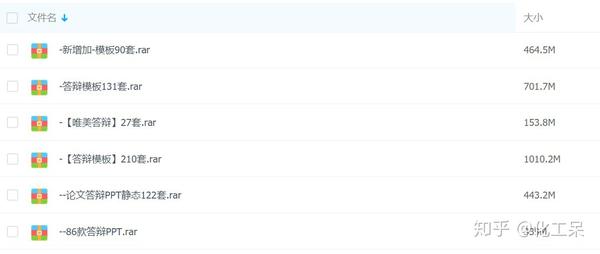- 免费ppt素材:立体书籍构成的内容呈现PPT素材下载
- ppt背景绿色:六张雅致水墨古典中国风PPT背景图片
- 简约ppt背景:油漆手印艺术PPT背景模板下载
- 免费ppt背景图片:蓝色医生护士背景的医疗PPT背景图片
下面的是PPT教程网给你带来的相关内容:
如何制作ppt模板:如何制作PPT模板?.ppt
资源描述:

《如何制作PPT模板?.ppt》由会员上传分享,免费在线阅读,更多相关内容在行业资料-天天文库。
1、如何制作PPT模板?一、准备PPT素材图片二、新建PPT模板三、PPT模板结构的制作四、PPT模板内容框架的制作五、保存PPT模板设计七、PPT模板的使用六、应用PPT模板目录在制作PPT模板前要准备放置在第1张PPT的图片,PPT内页中的图片如何制作ppt模板:如何制作PPT模板?.ppt,logo等图片。如下图所示:一、准备PPT素材图片二、新建PPT模板新建一个PPT文件,此时应显示的是一张空白PPT文件,如下图所示;三、PPT模板结构的制作①进入PPT母版视图来操作,方法是依次从菜单栏中选择“视图”–“母版”–“幻灯片母版”。选中后如下图所示:这一张PPT是在你的模板做好后,你每新增加一张PPT出现的内容就是这一张PPT,即

2、是写文字内容的页面,因此叫做“PPT母版”。②把开PPT母版视图后是否看到左侧有一张缩略图呢?现在选中他,点击鼠标右键选择“新标题母版”,出现结果如下图所示:四、PPT模板内容框架的制作接下来我们就个性化我们要制作的PPT模板吧,首先我们先制作PPT模板首页,先把准备好的图片素材插入PPT模板页面里,然后稍加剪切编排,就如下面效果。可以在网上搜索一些PSD格式的图片,一般这样的图片就是一些设计者设计好了的,我们只要把这些图片在PS软件里分层另存为图片就行了。五、保存PPT模板设计许多朋友设计好了之后是直接点保存的,这保存下来的文件不是PPT模板文件。正确的方法是:在菜单栏,选中“文件”
3、–“另存为”,在打开的界面中进行如下设置:保存位置,可以放在桌面,“文件名”在这里暂定义为“如何制作PPT模板.ppt”。“保存类型”请选择“演示文稿设计模板”,然后点保存。它的文件和扩展名是“如何制作PPT模板.pot”六、应用PPT模板如何使用这PPT模板呢?别急,新建一个空白的PPT文件,这时你有没有看到PPT界面的右侧上方,有没有一个区域,显示的是“幻灯片版式”其下面有“文字版式”、“内容版式”等。如果你没有发现这个区域,那么,请在菜单栏打开“格式”—“幻灯片版式”选项。注意查看上面图片中,“幻灯片版式”右侧有一个向下的“小箭头”,点一下打开它如何制作ppt模板,从中选择“幻灯片设计”选
4、项。出现如下图所示。再注意看最下方有一个“浏览”,用鼠标左键点一它,打开“应用设计模板”对话框。此时,请在其中找到桌面的文件“如何制作PPT模板.pot”,选中它,并点选“应用”按钮。有发现了吗?。七、PPT模板的使用如果你制作PPT模板的目的,仅仅是自己使用娱乐的,那么,你现在可以正式开始向里面加内容了。如果你的目的,是要做一个范本,然后发给公司的同事使用。那么,你把现在这个文件保存后发给相关人员即可。他们打开后,都会是统一的样式,统一的颜色。.
感谢你支持pptjcw.com网,我们将努力持续给你带路更多优秀实用教程!
上一篇:ppt下一页:C# 实现PPT 每一页转成图片过程解析 下一篇:如何制作ppt模板:PPT模板制作方法
郑重声明:本文版权归原作者所有,转载文章仅为传播更多信息之目的,如作者信息标记有误,请第一时间联系我们修改或删除,多谢。